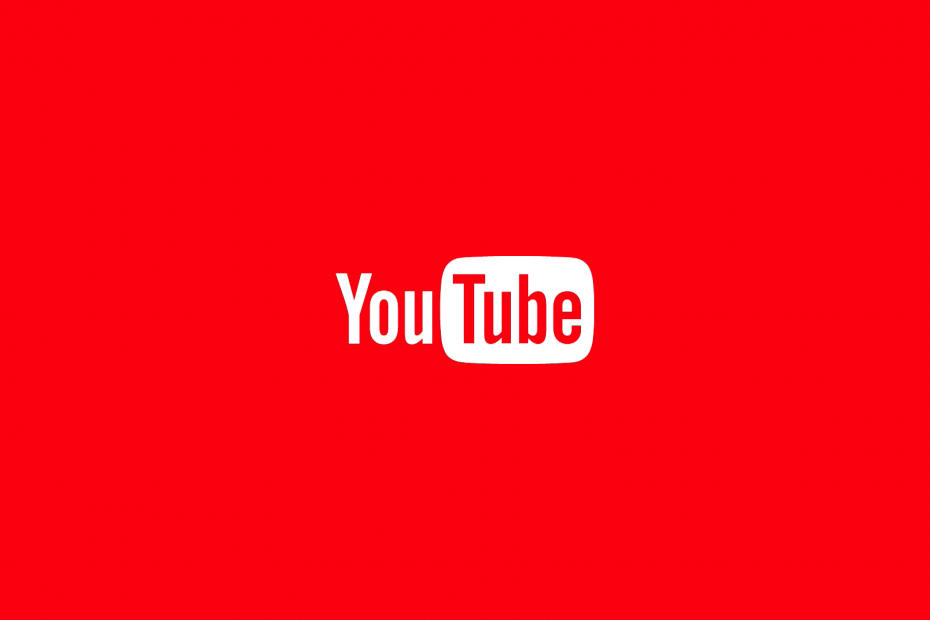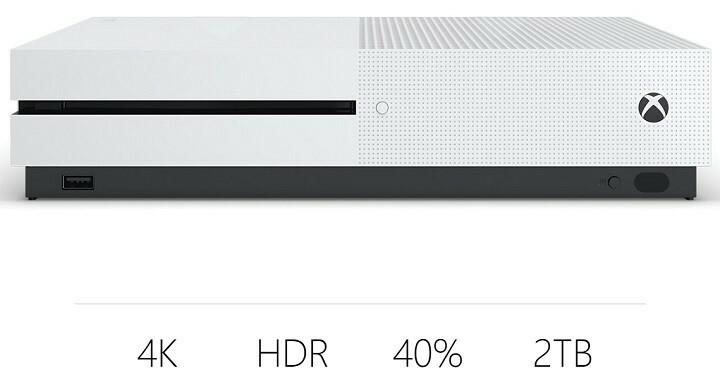Denne software holder dine drivere i gang og holder dig dermed beskyttet mod almindelige computerfejl og hardwarefejl. Tjek alle dine chauffører nu i 3 nemme trin:
- Download DriverFix (verificeret downloadfil).
- Klik på Start scanning for at finde alle problematiske drivere.
- Klik på Opdater drivere for at få nye versioner og undgå systemfejl.
- DriverFix er downloadet af 0 læsere denne måned.
”Så jeg har for nylig fået en Xbox One S, og jeg elsker det. Imidlertid har der været noget, der bugter mig. Skærmen er for stor og passer ikke på min tv-skærm. Mit tv er 1080p, og det har jeg indstillet til, men det passer ikke. Nogle forslag?"
Hvis du gennemgår en lignende situation, hvor din Xbox One S passer ikke til skærmen, kan en af årsagerne være skærmindstillingsindstillingerne enten på din konsol eller anden enhed.
De fleste brugere, der har haft dette problem, hæver det normalt med hensyn til deres konsol og tv, så de løsninger, vi tilbyder her, er centreret om de to enheder.
Hvis du støder på Xbox One S, der ikke passer til skærmproblemet, kan du prøve nogle af de løsninger, der er anført her, og se om de hjælper.
FIX: Xbox One S passer ikke på tv-skærmen
- Foreløbig kontrol
- Tjek TV Overscan
- Kalibrer dit tv til Xbox One S
1. Foreløbig kontrol
For at ordne Xbox One S, der ikke passer til skærmen, er der et par generelle fejlfindingsrettelser, du kan bruge, før du prøver noget andet, f.eks slukke for konsollen ved at holde Xbox-knappen nede i ti sekunder og derefter tænde den igen ved at trykke på Xbox-knappen på konsol
Hvis skærmen stadig ikke passer, skal du tænde tv'et og konsollen, indstille tv'et til det korrekte indgangssignal og sikre, at forbindelsen er sikker.
Koldstart din konsol og tænd den igen, og nulstil derefter skærmindstillingerne først skubbe enhver disk ud i konsollen, hold Xbox-knappen nede i fem sekunder for at slukke for konsollen, og tryk derefter på Xbox-knap og Skub-knap ud, indtil du hører et bip på konsollen - en med det samme og en efter 10 sekunder. Strømindikatoren vil blinke lige før det andet bip, men hold stille, indtil det andet bip kommer. Dette starter din konsol i lav opløsningstilstand.
Du kan også slutte din Xbox One S til en andet tv eller overvåg og se om det hjælper.
Løser dette problemet med Xbox One S, der ikke passer til skærmen? Hvis ikke, prøv den næste løsning.
- RELATEREDE: FIX: Xbox One S viser ikke startskærmen
2. Tjek TV Overscan
De fleste mennesker i dag har fjernet brugen af kabler til streaming som en måde at ser medier på deres tv, men kabler har stadig deres funktion, og deres kvalitet med hensyn til datatransmission er stadig fejlfri. Du kan dog støde på problemer med overscanning på et eller andet tidspunkt.
Overscan er et udtryk, der bruges til at beskrive et scenarie, hvor skærmens kanter strækker sig ud over tv'ets kanter, hvilket gør det svært for dig at se alt, hvad du vil have. Dette stammer tilbage fra de gamle dage med katodestrålerør, men der er måder at rette det på som beskrevet nedenfor:
- Brug af tv
Du kan rette Overscan via tv-indstillingerne, uanset hvilket tv du bruger, for at opretholde billedkvaliteten. Indstillingsnavnet varierer fra et tv-mærke til et andet, men du kan finde det ved at:
- Tryk på på fjernbetjeningen Menu
- Naviger til Billedstørrelse
- Vælg Billedformat (eller lignende)
- Vælg indstillinger (disse kan omfatte 16: 9, 4: 3, Zoom eller Super Zoom blandt andre).
Du kan også finde en Just Scan- eller Screen Fit-indstilling, så vælg det, og din skærm skal nu passe perfekt inden for dit fjernsyns fire hjørner.
- Brug af Windows
Denne metode afhænger af din GPU, men du kan gøre følgende:
- Gå til kontrolpanel på grafikkortet
- Vælg Skærm
- Vælg Juster skrivebordsstørrelse og position.
- Vælg din TV fra indstillingerne
- Tjek Aktivér størrelse på skrivebordet (afkryds at du ikke duplikerer skærmen)
- Klik på Tilpas størrelse
- Brug skyderne til at justere pasformen på din skærm
- RELATEREDE: Sådan løses problemer med Xbox One S 4K og HDR
3. Kalibrer dit tv til Xbox One S
Hver Xbox One-version har et tv-kalibreringsværktøj i indstillingsværktøjskassen, som hjælper dig med at få mest muligt ud af din konsol. At gøre dette:
- Åbn indstillinger på din Xbox One S-konsol ved først at trykke på Hjem på din controller for at åbne hurtigmenuen
- Fremhæv Indstillinger
- Hit 'EN'For at åbne Xbox One S-indstillingsappen
- Vælg Skærm og lyd
- Tryk lige på controllerens d-pad for at vælge Video output og skub A
- I skærm- og lydindstillinger skal du vælge Video output
- Vælg Kalibrer HDTV at begynde
- Skift dine tv-indstillinger - nogle tv'er har spil-specifikke billedtilstande sammenlignet med at have spiltilstand, som kan aktiveres sammen med en anden billedtilstand. Hvis din har billedtilstand i stedet for spiltilstand, skal du bruge billedtilstanden.
- I billedtilstand, indstillet til Biograf / Film / Standard
- Indstil farvetemperatur, dynamisk kontrast, farvestyring og kantforbedring til fra
- Du får et mønster med to rektangler, en firkant og en cirkel vises. Sørg for, at alle disse passer inden for skærmen. Kontroller, at de ikke er forvrængede.
- Gå til dine tv-billedindstillinger
- Finde Billedformat indstilling (også kaldet billedstørrelse). Hvis du ser en mulighed for originalstørrelse eller 'Just Scan', skal du vælge den
- Når rektanglerne passer på din skærm, skal du åbne tv-billedindstillingerne
- Vælge Skarphed og reducer det til så lavt som muligt uden at sløre skærmen, og gem derefter indstillingerne
Hjalp nogen af disse løsninger? Lad os vide det i kommentarfeltet nedenfor.
RELATEREDE HISTORIER, DER SKAL KONTROLLERES
- Sådan rettes Xbox One S fejlkode 0x80072ee7
- FIX: Xbox One S tænder eller slukker ikke
- Sådan løser du fejlen Xbox One 'Vi kunne ikke logge ind' for godt